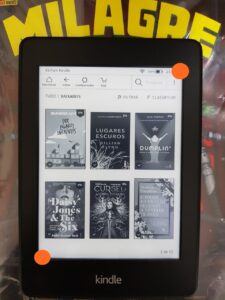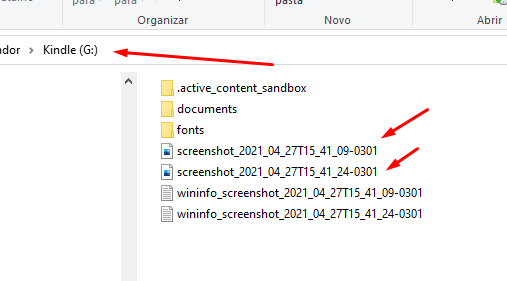Os e-readers estão ganhando cada vez mais corações apesar do apelo que o livro físico tem com seu cheirinho. Saber os recursos e como utilizá-los pode ser um fator decisivo na hora de escolher seu e-reader preferido. Escolhi há alguns anos o Kindle Paperwhite.
Como tirar screenshot (capturar tela) no Kindle PaperWhite
Você com certeza já conhece o recurso de exportar notas, mas talvez não conheça o recurso de capturar a tela do seu Kindle. É tão fácil tirar print screen no Kindle que me pergunto porque não fazia isso antes.
Você precisa apenas tocar simultaneamente o canto superior esquerdo e o canto inferior direito (tocar simultaneamente os cantos opostos). Ou o canto inferior esquerdo com o canto superior direito.
Quando você clica nos cantos simultaneamente a tela se apagará e acenderá indicando que foi tirada a foto da tela:
 Veja o vídeo
Veja o vídeo
Como acessar/visualizar os screenshots (as telas capturadas) do seu Kindle
Bom… essa parte é um pouquinho mais trabalhosa porque você terá que ligar seu Kindle no seu computador. Tente fazer isso com o cabo USB fornecido pelo próprio Kindle, pois com outro cabo o Kindle pode entender que é apenas para carregar o dispositivo.
Quando você conectar o cabo aparecerá a mensagem no seu Kindle: “se você quiser ler ou fazer compras no seu Kindle enquanto continua a carregá-lo por USB, mantenha o cabo conectado e selecione a opção ejetar ou remover o Kindle do seu computador.”
E você verá que o Kindle já vai ser identificado no seu computador:
 Clicando duas vezes em “Kindle” você “abre o Kindle no PC”:
Clicando duas vezes em “Kindle” você “abre o Kindle no PC”:
Os arquivos ficam com esse nomes por padrão “screenshot” então agora você pode fazer o que quiser com eles como copiar para seu PC e ser feliz.
Fonte: iDownloadBlog

Uma canceriana que não vive sem café, 100% viciada no seu smartphone e quando não está dormindo está conectada. Sonha em ter uma casa no campo (com internet) onde possa plantar os seus games, livros, séries, filmes, animes, mangás e ok seus amigos também.